电脑软键盘怎么打开?打开软键盘的方法
软键盘是对于真实电脑键盘的一种模拟,在很多时候我们都会有遇到需要打开软键盘。比如:在网上付款或者要打开一些机密的文件需要输入密码,这时候软键盘就可以派上用场了。这也是为了防止木马记录键盘输入的密码。那么软键盘怎么打开?
软键盘是对于真实电脑键盘的一种模拟,在很多时候我们都会有遇到需要打开软键盘。比如:在网上付款或者要打开一些机密的文件需要输入密码,这时候软键盘就可以派上用场了。这也是为了防止木马记录键盘输入的密码。那么软键盘怎么打开?下面就来分享一下软键盘打开的方法。
方法如下:
1、打开电脑,打开开始菜单,然后输入命令:
osk
然后回车,打开软键盘。
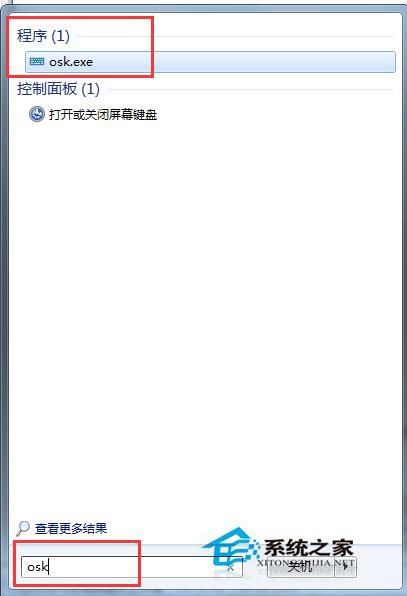
2、当然,我们还可以在“程序”——“附件”中找到软键盘功能,打开软键盘。
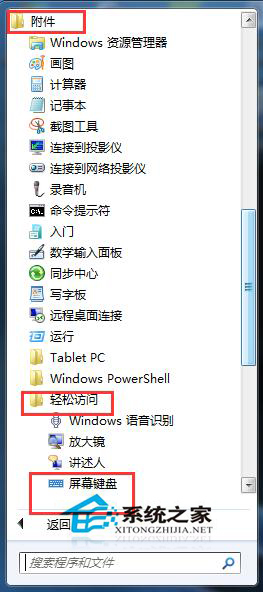
3、打开的Windows软件盘如图:

4、我们还可以使用自己安装的输入法带有的软键盘功能使用软键盘。
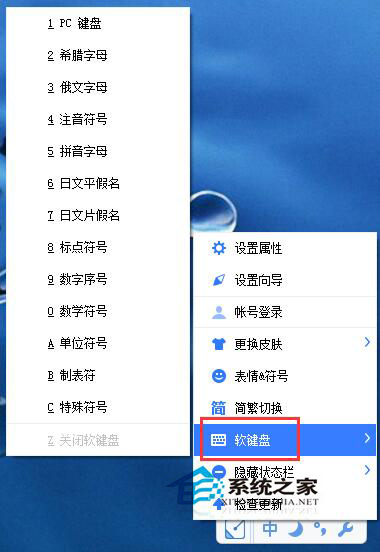
5、对应输入法的软件盘如图:

6、如需关闭软键盘,那么点击关闭按钮或者“关闭软键盘”菜单功能完成软件盘的关闭。

关于软键盘打开的方法就介绍到这里,还不知道怎么打开软键盘的用户,可以学习一下。很有必要看一下,多学习一下总比不学的好,到时候你想打开,都不知道在哪里打开。是不是很有用,那就赶快去试一下吧!





















